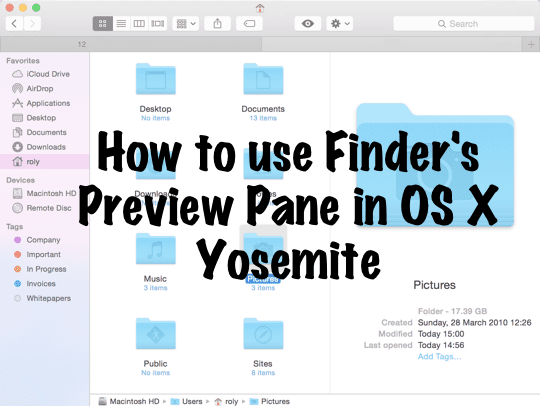
ใน OS X Yosemite, the บานหน้าต่างแสดงตัวอย่าง ใน Finder ได้รับการปรับปรุงเพื่อให้สามารถใช้งานได้ใน "มุมมอง" ต่างๆ เช่น มุมมองไอคอน มุมมองรายการ มุมมองคอลัมน์ หรือการไหลของหน้าปก
สิ่งนี้ทำให้ Finder มีประโยชน์มากยิ่งขึ้น เนื่องจากทำให้รายละเอียดของไฟล์และโฟลเดอร์นั้นรวดเร็ว ตรวจสอบในโหมดใด ๆ ทำให้เวิร์กโฟลว์และการใช้งาน Finder ทั่วไปของคุณมีข้อมูลมากขึ้นและ คล่องตัว
ต่อไปนี้คือคำแนะนำโดยย่อของเราในการใช้การแสดงตัวอย่างใน OS X Yosemite
สารบัญ
- การใช้บานหน้าต่างแสดงตัวอย่าง
-
ที่เกี่ยวข้อง
- กระทู้ที่เกี่ยวข้อง:
การใช้บานหน้าต่างแสดงตัวอย่าง
อย่างแรกเลย ให้เปิด Finder จาก Dock หรือเพียงแค่นำหน้าต่าง Finder ที่เปิดอยู่ไว้ด้านหน้า
หากคุณยังไม่ได้เปลี่ยนการตั้งค่าใดๆ หน้าต่าง Finder ของคนส่วนใหญ่จะดูปกติมาก ดังนี้:
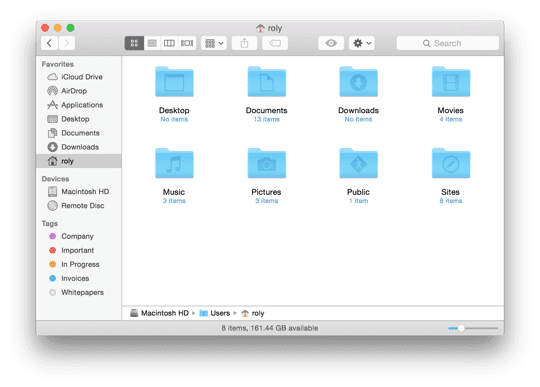
คุณสามารถใช้ไอคอนใดก็ได้ในแถวบนสุดเพื่อสลับโหมด ตัวอย่างเช่น บางคนชอบมุมมองไอคอน ในขณะที่บางคนชอบมุมมองแบบคอลัมน์หรือแบบรายการซึ่งสะดวกกว่าหากคุณกำลังนำทางไปมาระหว่างโฟลเดอร์ต่างๆ เป็นจำนวนมาก
ถัดไป ไปที่ ดู เมนูและเลือก แสดงตัวอย่าง เพื่อเปิดใช้งานการแสดงตัวอย่างในหน้าต่างที่เปิดอยู่ซึ่งเปิดอยู่ในปัจจุบัน สังเกตว่ามัน
เท่านั้น มีผลกับหน้าต่าง Finder ที่คุณเลือกไว้ในปัจจุบันและไม่มีอะไรอื่น กล่าวอีกนัยหนึ่ง หากคุณเปิดหน้าต่าง Finder อื่นๆ สองสามหน้าต่าง หน้าต่างเหล่านั้นจะไม่ได้รับผลกระทบ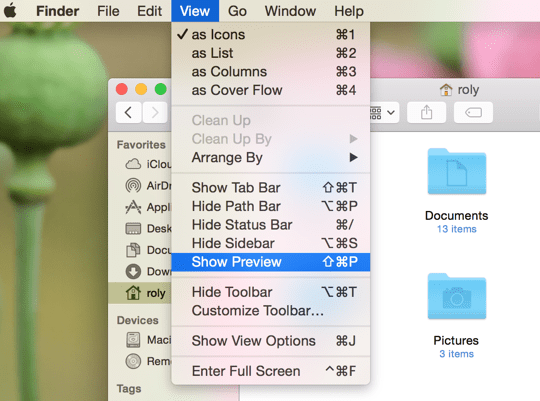
คุณยังสามารถใช้ทางลัด (กะ + สั่งการ + NS) ซึ่งดีมากหากคุณต้องการใช้โหมดแสดงตัวอย่างเป็นครั้งคราวหรือต้องการปิดใช้งาน / เปิดใช้งานอย่างรวดเร็ว
บานหน้าต่างแสดงตัวอย่างควรปรากฏขึ้นแล้ว (ดูภาพหน้าจอด้านล่าง) และแสดงข้อมูลต่างๆ เกี่ยวกับรายการที่เลือก ไม่ว่าจะเป็นไฟล์หรือโฟลเดอร์
การแสดงข้อมูลขึ้นอยู่กับตัวรายการ ตัวอย่างเช่น ขนาดรูปภาพจะแสดงสำหรับรูปภาพ แต่ไม่ว่าไฟล์จะเป็นประเภทใด สร้าง, ดัดแปลง และ เปิดล่าสุด ฟิลด์ต่างๆ ก็แสดงเช่นกัน เช่นเดียวกับชื่อไฟล์และประเภท - ในกรณีนี้ เป็นเพียงภาพ JPEG ที่เรียกว่า "ลูกแมว"
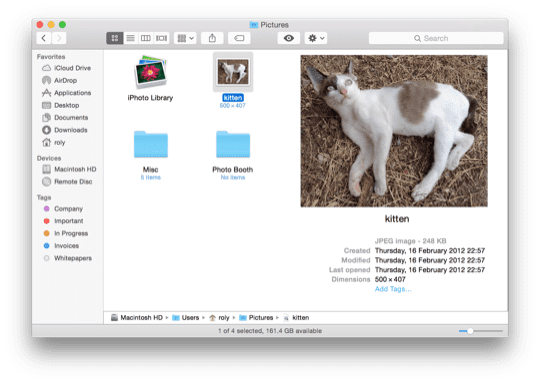
หากคุณเลือกรายการประเภทอื่น เช่น โฟลเดอร์ คุณจะเห็นรายละเอียดที่เกี่ยวข้องเช่นกัน แต่ในกรณีของโฟลเดอร์ มีเพียงสามฟิลด์ที่กล่าวถึงแล้ว อย่างไรก็ตาม คุณยังมีความสามารถในการเพิ่มแท็กในบานหน้าต่างแสดงตัวอย่างได้โดยตรง ทำให้มีความยืดหยุ่นมากขึ้นอีกเล็กน้อยในการใช้และจัดการแท็กเหล่านี้
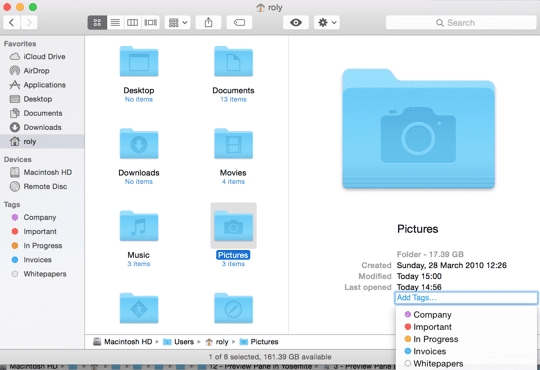
นั่นคือทั้งหมดที่มีในการใช้บานหน้าต่างแสดงตัวอย่างใน OS X Yosemite เป็นคุณลักษณะขนาดเล็ก แต่มีประโยชน์อย่างเหลือเชื่อหากคุณไม่ต้องการใช้ สเปซบาร์ เพื่อดูตัวอย่างไฟล์ แต่ต้องการดูไฟล์เหล่านั้นใน Finder widow
ที่เกี่ยวข้อง
หากคุณต้องการทราบวิธีบันทึกรูปภาพเป็นรูปแบบ GIF/Photoshop ในการแสดงตัวอย่าง ให้ลองดูที่ .ของเรา บทความก่อนหน้านี้. คุณยังสามารถปรับขนาดภาพได้โดยตรงใน Preview ที่อธิบายไว้ ที่นี่.
Roland Banks หลงใหลเกี่ยวกับ Apple มากว่าทศวรรษ เขาเริ่มต้นอาชีพของเขาที่แผนกวิจัยของ British Telecom โดยทำงานเกี่ยวกับสภาพแวดล้อมเสมือนจริงที่ทำงานร่วมกัน ก่อนจะมาเป็นผู้เชี่ยวชาญด้านการสตรีมวิดีโอที่ 3 UK ซึ่งเขาได้ช่วยเปิดตัววิดีโอบนมือถือเครื่องแรกของโลก บริการ
Roland ย้ายไปเอเชียเมื่อ 4 ปีที่แล้ว ซึ่งเขาเขียนเกี่ยวกับความหลงใหลในทุกสิ่งที่ Apple